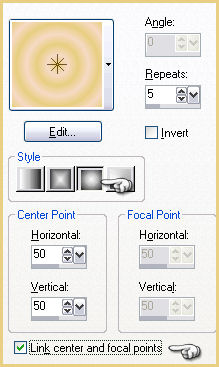FÉE CLOCHETTE
Tutorial de Michéle , original, Aqui.
Materiais Necessários:
*É proibido retirar a marca d'água dos tubes fornecidos , renomear ou modificar,
afim de respeitar o trabalho dos artistas.
Os tube são de Kikirou.Seu grupo de postagem é aqui.
O tube da paisagem é de Guismo.
Os outros elementos foram recebidos através da internet!
Plugins:
Filter Factory Gallery D / Warm jet
Filter Factory Gallery G / Pyramids with depth
Filter Factory Gallery N / Bulging edge shader
Transparency / Eliminate Black
Preparação:Duplique os tubes , masks e imagens. Feche os originais.
1- Abra uma imagem transparente de 800 / 650 pixels
2- Prepare um gradiente com duas cores do seu tube principal
Foreground cor #e8ce80
Background cor #f5dac5
Configure um gradiente sunburst como na imagem:
3- Preencha a layer transparente com o gradiente.
4- Layers / Duplicate ( duas vezes) e oculte as cópias
5- Ative a layer de baixo ( Raster 1)
Effects / Plugin / Filter Factory Gallery D / Warm jet : 164
6- Se posicione sobre a layer superior ( Copy 2 raster 1) e torne-a visivelEffects / Plugin / Filter Factory Gallery G / Pyramids with depth : 255
7- Effects / Plugin / Transparency / Eliminate Black
Blend Mode / Hard Light8- Se posicione sobre a layer ( Copy of Raster 1) e volte a sua visibilidade
Effects / Plugin / Filter Factory Gallery N / Bulging edge shader : 119 / 252
Blend Mode / Multiply9- Ative novamente a layer superior
Abra o tube "calguismist2119.pspimage"
ou um tube de paisagem de sua escolha
Copie e cole como nova layer
Não precisa mexer esse é o lugar dele!
10- Abra o tube "kikirou601_cabane.pspimage"
ou um tube de sua escolha
Copie e cole como nova layer
Image / Mirror
Image / Resize / 80 % ( All layers, desmarcado)
Adjust / Sharpness / SharpenPosisione o tube contra a borda esquerda da tag ou como preferir.
11- Aplique a sombra: 4/4/40/20/#000000
12- Abra o tube " kikirou151_fee.pspimage"
ou um tube de sua escolha
Copie e cole como nova layer
Image / Resize / 75% ou 85% ( all layers , desmarcado)
Adjust / Sharpness / Sharpen
Coloque o tube no canto inferior direito da tag ou do seu gosto.
13- Aplique a sombra: 4/4/40/20/#000000
14- Ative a layer da paisagemAdicione nova layer
abra o brush e configure como na imagem:
aplique o brush "humo1.PspBrush"
ou outro de sua escolha na parte superior direita da tag!
* Se o seu PSP não suportar o tamanho do meu brush,
você poderá usar o tube do brush do material!
Blend Mode / NormalOu outro blend mode a sua escolha!
15- Layers / DuplicateImage / Free Rotate / Left / Free 90
Coloque na parte inferior direita da tag
16- Layers / Duplicate
Image / Mirror
Coloque na parte inferior esquerda da tag, veja o exemplo.
17- Ative a layer superior
Abra o tube " papillons_fee_clochette_fairymist.pspimage"
ou um tube de sua escolha
Copie e cole como nova layer
Coloque na sua tag como no exemplo ou como preferir!
Blend Mode / Overlay
Opacidade / 78
18- Abra o tube " titre_fee_clochette_fairymist.pspimage"ou um tube de sua escolha
Copie e cole como nova layer
Coloque como preferir
19- Abra o tube " texte_fee_clochette_fairymist.pspimage"
ou um tube de sua escolha
Copie e cole como nova layer
Coloque como na minha tag ou como desejar.
Eu escrevi os textos com a fonte CupieDoll ci jointe
( Tamanhos 50 para o título e tamanho 26 para o texto )
20- Adicione uma nova layer e a sua assinatura21- Certifique-se de estar tudo no lugar certo
Image / add borders / symmetric / 2 pixels / cor #f1ebee( ou outra de sua escolha )
22- Layers / Promote Background layer
23- Image / resize / 90 °% (all layers, desmarcado )
24- Aplique a sombra: 0/0/80/20/#00000025- Adicione nova layer
Layers / Arrange / Move down
26- Forme um gradiente Linear angle e repeats 0
Com as cores: Foreground cor #d4a8a1
Background cor # bbaf71Preencha a layer transparente com ele
Você pode adicionar efeitos a essa borda se desejar!
27- Image / add borders / symmetric / 2 pixels / mesma cor do passo 21
39- Assine seu trabalho e salve em jpeg.
Redimensione se necessário!!!!
©Tutorial traduzido por Estela Fonseca em 06/02/2011.
Não alterar nem repassar sem autorização.